升级win11后发热严重怎么办 win11cpu发热严重如何修复
更新时间:2023-09-11 11:56:43作者:zheng
在win11操作系统推出之后越来越多的用户都将电脑升级成了win11操作系统来体验新的内容,但是有些用户发现自己在升级了win11操作系统之后电脑的cpu却出现了发热严重的情况,想要解决却不知道如何操作,今天小编就教大家升级win11后发热严重怎么办,如果你刚好遇到这个问题,跟着小编一起来操作吧。
推荐下载:win11正式版
方法如下:
1、升级win11后发现笔记本发热厉害,经常80-90度,网上搜索了很多办法,最终都无解。
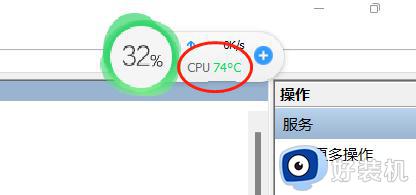
2、一次偶然在任务管理器里发现Windows search这个进程耗电严重,就想是不是这个进程造成的
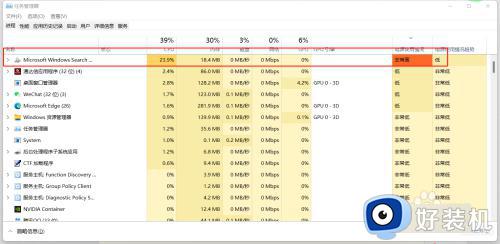
3、然后打开服务管理,将Windows search禁用。
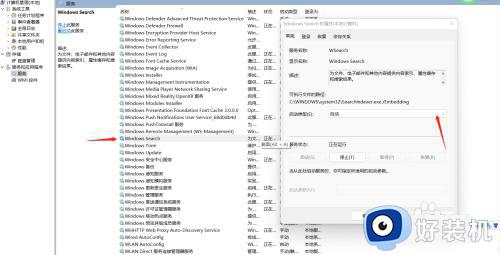
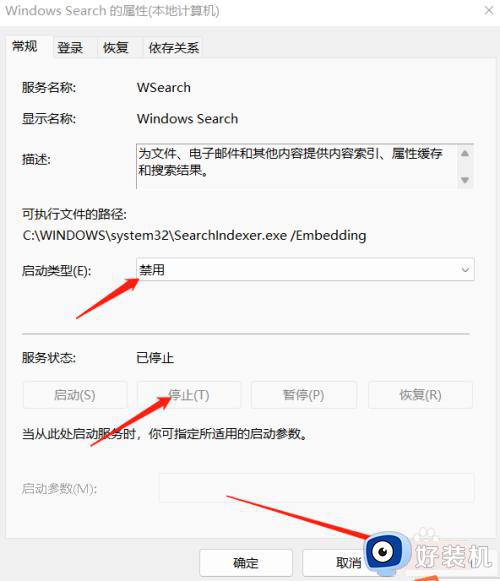
4、禁用后,CPU温度迅速下降,风扇也自动停转,温度维持在50-60度之间,完美解决。禁用后也不影响搜索正常使用(是否对之后的搜索结果造成影响还未验证)
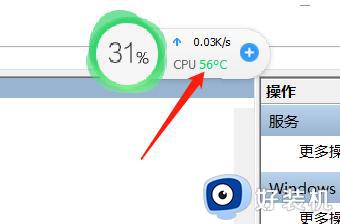
以上就是升级win11后发热严重怎么办的全部内容,有遇到相同问题的用户可参考本文中介绍的步骤来进行修复,希望能够对大家有所帮助。
升级win11后发热严重怎么办 win11cpu发热严重如何修复相关教程
- windows11发热严重怎么办 win11发热厉害如何解决
- win11发热严重怎么办 win11过热该如何解决
- win11打字卡顿非常严重为什么 win11升级后打字严重的解决教程
- win11温度过高的解决方法 win11发热严重怎么办
- win11特别卡顿如何修复 更新win11操作系统之后严重卡顿的解决方法
- Win11打游戏掉帧怎么解决 win11系统打游戏掉帧极其严重如何处理
- win11cpu占用过高怎么办 win11cpu占用高如何解决
- windows11掉帧严重怎么办 win11游戏掉帧如何处理
- win11cpu占用率达100%怎么办 win11cpu占用率达100%的解决方法
- win11严重卡顿的解决方法 win11运行卡顿怎么办
- 笔记本win11任务管理器怎么打开 笔记本windows11如何开启任务管理器
- win11提示你的设备只能访问本地网络中的其他设备如何处理
- win11不支持vmware虚拟机映射怎么回事 win11提示不支持vmware虚拟机映射如何解决
- win11怎么卸载程序软件 如何卸载win11系统自带软件
- 刺客信条英灵殿win11闪退怎么办 win11玩刺客信条英灵殿闪退解决方案
- win11账户密码忘记了怎么办 win11忘记开机密码的解决方法
win11教程推荐
- 1 win11找不到摄像头设备怎么办 win11电脑未检测到摄像头处理方法
- 2 笔记本从win11还原到win10的方法 笔记本win11怎么恢复到win10
- 3 win11照片预览不显示怎么办 win11照片不显示预览如何解决
- 4 笔记本电脑升级win11触摸板失灵怎么办 win11笔记本电脑触摸板用不了修复方法
- 5 windows11自带虚拟机怎么使用 win11自带的虚拟机使用教程
- 6 windows11自带的游戏在哪里 win11如何调出电脑自带游戏
- 7 win11字体库在哪里 windows11字体文件在哪
- 8 windows11桌面添加日历怎么设置?win11如何将日历添加到电脑桌面上去
- 9 win11怎么设置亮度自动调节 win11自动亮度开关在哪里
- 10 win11怎么一直显示更多选项菜单 win11右键菜单显示更多选项设置方法
